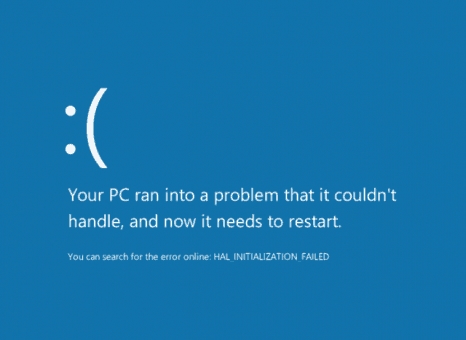"လတ်တလောစာရွက်စာတမ်းများ" သည် ၀ င်းဒိုး ၇ အသုံးပြုသူပြုလုပ်ခဲ့သည့်အဆင့်အားလုံးကိုသိမ်းဆည်းရန်လိုအပ်သည်။ ၎င်းတို့သည်မကြာသေးမီကကြည့်ရှုခဲ့သည့်သို့မဟုတ်တည်းဖြတ်ခဲ့သည့်ဒေတာများနှင့်ချိတ်ဆက်ထားသည့်အဆက်အသွယ်များ၏နေရာတစ်ခုဖြစ်သည်။
လတ်တလောစာရွက်စာတမ်းများကြည့်ပါ
ဖိုင်တွဲ၏မာတိကာကိုဖွင့ ်၍ ကြည့်ပါ "မကြာမီက" (လတ်တလောစာရွက်စာတမ်းများ) ကွဲပြားခြားနားတဲ့နည်းလမ်းတွေနဲ့လုပ်ဆောင်နိုင်တယ်။ အောက်တွင်ဖော်ပြထားသောသူတို့ကိုစဉ်းစားပါ။
နည်းလမ်း ၁။ taskbar ရဲ့ Properties နဲ့ Start menu
ဤရွေးချယ်မှုသည် Windows 7 ၏အတွေ့အကြုံမရှိသောအသုံးပြုသူများအတွက်သင့်တော်သည်။ နည်းလမ်းသည်သင်နှစ်သက်သောဖိုင်တွဲကိုမီနူးထဲသို့ထည့်နိုင်သည် စတင်ပါ။ သင်သည်မကြာသေးမီကစာရွက်စာတမ်းများနှင့်ဖိုင်များကိုကလစ်နှစ်ချက်နှင့်ကြည့်နိုင်သည်။
- menu ပေါ်ရှိ RMB ကိုနှိပ်ပါ စတင်ပါ ရွေးချယ်ပါ "Properties".
- ဖွင့်လှစ်သော ၀ င်းဒိုးတွင်အပိုင်းသို့သွားပါ Menu ကိုစတင်ပါ ပြီး tab ကိုနှိပ်ပါ "စိတ်ကြိုက်"။ အပိုင်းအတွက်ပစ္စည်းများ လျှို့ဝှက်ခြင်း checkboxes ကိုရွေးချယ်ပါ။
- ဖွင့်လှစ်သော ၀ င်းဒိုးတွင် menu တွင်ဖော်ပြသောအရာများကိုပြုပြင်နိုင်စွမ်းရှိသည် စတင်ပါ။ တန်ဖိုးရှေ့မှာအမှတ်ခြစ်ပါ လတ်တလောစာရွက်စာတမ်းများ.
- လင့်ခ် လတ်တလောစာရွက်စာတမ်းများ menu ထဲမှာရရှိနိုင်ဖြစ်လာသည် စတင်ပါ.




နည်းလမ်း ၂ - လျှို့ဝှက်ဖိုင်များနှင့်ဖိုင်တွဲများ
ဒီနည်းလမ်းဟာအရင်ကထက်ပိုပြီးရှုပ်ထွေးပါတယ်။ ကျနော်တို့အောက်ပါလုပ်ရပ်များလုပ်ဆောင်။
- ကျနော်တို့လမ်းကြောင်းတစ်လျှောက်သွားရ:
Control Panel ကို အားလုံး Control Panel ကို Element တွေကိုအရာဝတ္ထုတစ်ခုကိုရွေးချယ်ပါ "Folder Options".
- tab ကိုသွားပါ "ကြည့်ရန်" ရွေးချယ်ပါ "ဝှက်ထားသောဖိုင်များနှင့်ဖိုင်တွဲများကိုပြပါ"။ ငါတို့နှိပ်ပါ အိုကေ settings ကိုကယ်တင်ရန်။
- ကျနော်တို့လမ်းကြောင်းတစ်လျှောက်အကူးအပြောင်းလုပ်:
ကို C: အသုံးပြုသူများ အသုံးပြုသူ AppData Roaming Microsoft Windows ကို လတ်တလော


ဤ Drake ဥပမာတွင်အသုံးပြုသူသည်စနစ်ရှိသင်၏အကောင့်အမည်။

ယေဘုယျအားဖြင့်လတ်တလောစာရွက်စာတမ်းများနှင့်ဖိုင်များကိုကြည့်ရှုရန်လွယ်ကူသည်။ ဒီ feature က Windows 7 ရဲ့အလုပ်ကိုအများကြီးရိုးရှင်းစေတယ်။